修改这个控件会自动更新这一页面

在 Mac 上的“通讯录”中给联系人发送信息、拨打电话或发送电子邮件
你可以直接从“通讯录” App 中的联系人名片与联系人轻松保持联系。
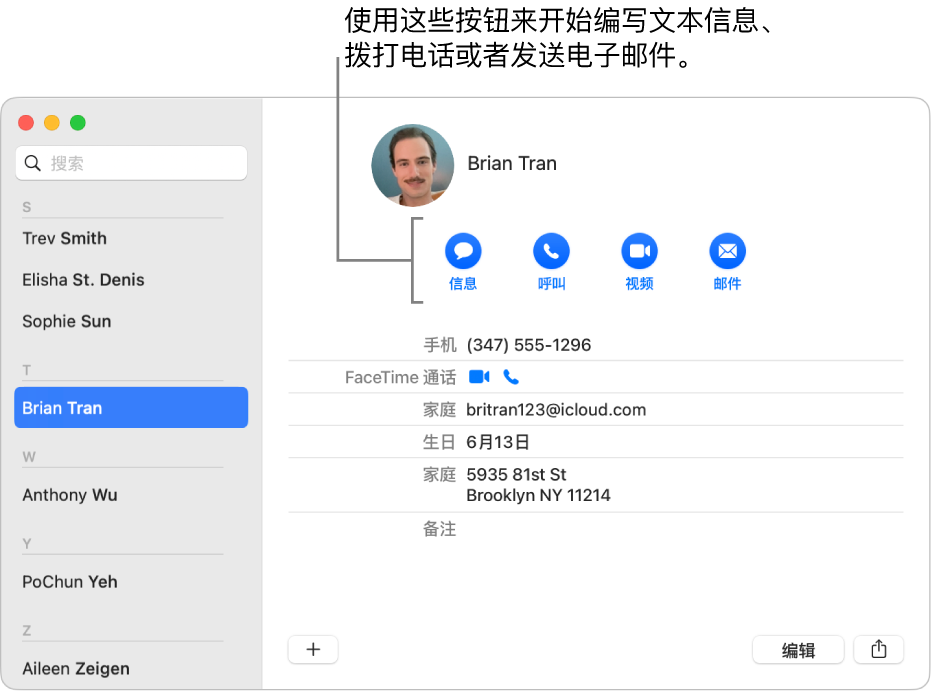
在 Mac 上前往“通讯录” App
 。
。选择联系人。
点按联系人姓名下方的一个按钮来开始编写文本信息、拨打电话、发起音频或视频通话或者撰写电子邮件。
还可以将指针移到联系人名片中的信息栏上,然后点按出现在旁边的按钮。
信息按钮
 :使用“信息” App 开始编写文本信息。如果你的联系人不使用“信息”,你可能可以转而发送短信。
:使用“信息” App 开始编写文本信息。如果你的联系人不使用“信息”,你可能可以转而发送短信。如果有多个联系信息(如工作、家庭和移动电话号码)可供选择,请选取一个来使用。“通讯录”会将按钮标记为你的选项,并在你每次点按按钮时使用你的选项,直到你按住 Control 键点按或用力点按按钮来选取另一个选项。
呼叫按钮
 : 从 Mac 拨打电话(如果设置进行通话)。如果启用了实时文本 (RTT) 通话,你可以点按 RTT 按钮
: 从 Mac 拨打电话(如果设置进行通话)。如果启用了实时文本 (RTT) 通话,你可以点按 RTT 按钮  进行 RTT 通话。如果 Mac 设置进行 FaceTime 通话,你可以进行 FaceTime 音频通话。
进行 RTT 通话。如果 Mac 设置进行 FaceTime 通话,你可以进行 FaceTime 音频通话。视频按钮
 : 使用 FaceTime 通话进行视频通话。
: 使用 FaceTime 通话进行视频通话。若要使用 FaceTime 通话拨打视频电话,你的 Mac 和联系人的 Mac 或 iPhone 必须支持 FaceTime 通话。
“邮件”按钮
 : 使用“邮件” App 开始写电子邮件,然后发送给联系人。
: 使用“邮件” App 开始写电子邮件,然后发送给联系人。
如果家长或监护人在“屏幕使用时间”中为你设置了限定通信,你可能无法向联系人发送文本信息、拨打电话或进行视频通话,或者编辑联系人信息。
【提示】在朋友的名片中设置自定义电话铃声或短信铃声,这样你可以仅通过声音就知道谁正在联系你。点按名片中的“编辑”,点按电话铃声或短信铃声弹出式菜单,然后选取一种声音。